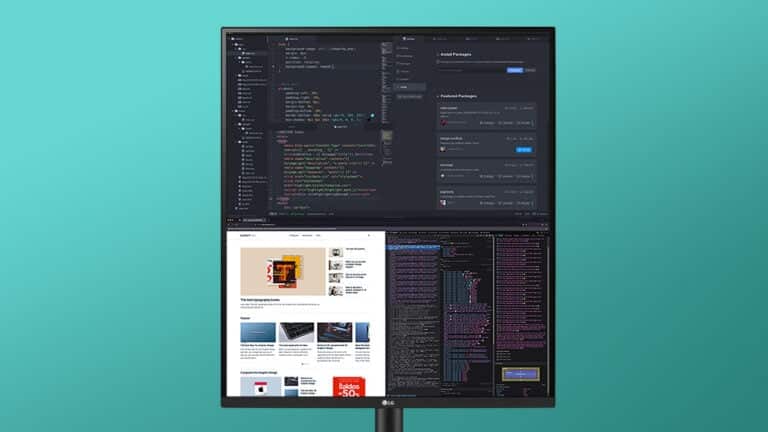Los mejores monitores para Mac

Uno de los principales problemas que te encuentras al comprar un monitor externo para Mac, suele ser que cuando lo pones lado a lado con un MacBook Pro o Air, los colores y el brillo no tienen nada que ver. A veces puede ser un tema de calibración, pero normalmente es un problema de que el monitor simplemente no es tan bueno como la pantalla de tu Mac.
Los mejores monitores para Mac son aquellos que son más capaces de reproducir los colores, calidad de imagen y nitidez que los Mac pueden producir y los mejores, incluso expanden sus funcionalidades.
A continuación voy a analizar y comparar los monitores que mejor se ajustan a esta definición y, además, al final del artículo te voy a dar unos consejos sobre qué debes tener en cuenta al comprar un monitor para Mac, para que elijas el que más te convenga según tus intereses y tus posibilidades.
Los mejores monitores para Mac de 2024
1. Apple Studio Display
El mejor monitor para Mac
- Tamaño: 27″
- Resolución: 5120×2880
- Gama de colores: 98.2% DCI-P3
- Tipo de cristal: Estándar
- Soporte: Inclinación ajustable
Última actualización de precios, el 2024-10-10. Ganamos una comisión si realizas una compra, sin coste adicional para ti.
Más que un monitor externo, el Apple Studio Display se puede considerar una extensión de tu Mac, ya que es el que más fielmente reproduce la pantalla del Mac y además expande sus funciones, con una webcam con lente angular con encuadre centrado (te sigue si te mueves) y un sistema de 6 altavoces de buena calidad. Además, tiene un puerto Thunderbolt 3 (USB-C) con que solo necesitas un cable para conectar tu laptop al monitor a la vez que se carga.
A nivel ergonómico cuenta con dos opciones, una base con inclinación ajustable y otra con inclinación y altura ajustable. Por supuesto, la base que se puede regular en altura es ergonómicamente mejor, pero su precio es muy superior. Puedes ahorrarte la diferencia comprando la versión que solo es ajustable en inclinación y colocarlo sobre un elevador de monitor de aluminio o adquirir la versión con adaptador de montaje VESA y un brazo ajustable para monitor, también de aluminio, si quieres mantener la misma estética.
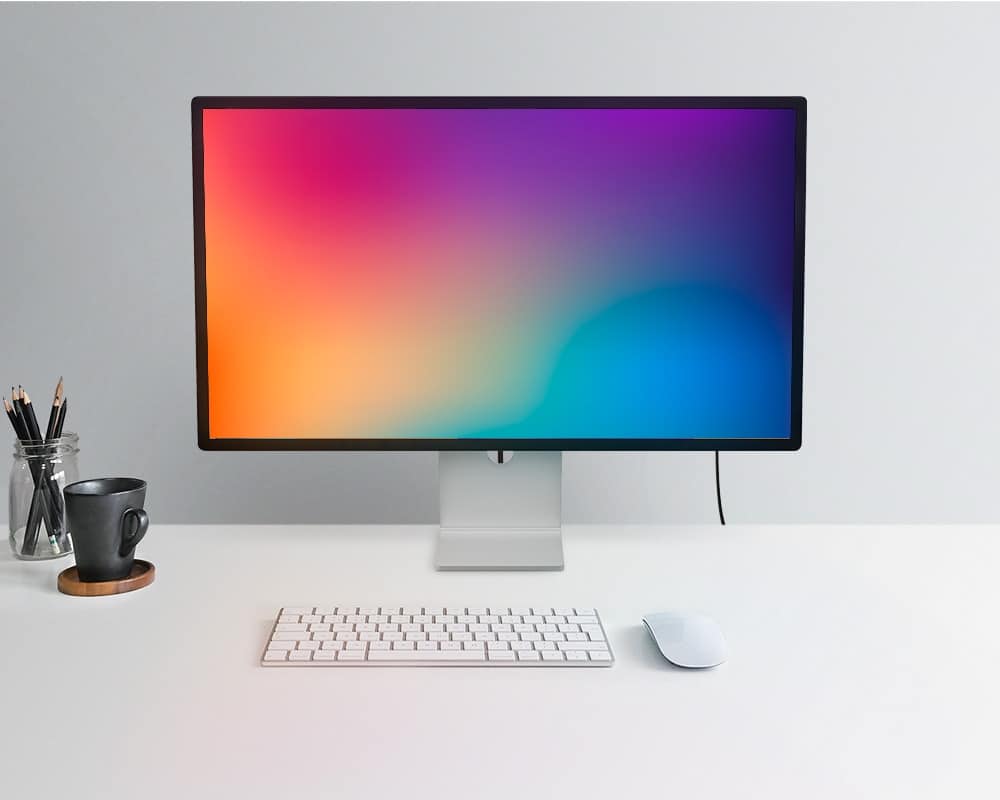
También cuenta con dos opciones de acabado para el cristal de la pantalla: uno estándar, con película anti-reflejos, y otro con cristal nano texturizado. Este último, teóricamente, reduce los reflejos en la pantalla, pero a mí no me parece que haya diferencia entre ambas. Quizá dependa de las condiciones en que pruebes la pantalla, pero no me parece que valga la pena pagar más por dicho cristal.
Mucha gente suele polemizar sobre su precio, ya que este suele estar por encima de monitores de características similares como el LG 27MD5K, si bien es cierto que ninguno lo iguala en prestaciones y calidad de fabricación. Esto ocurre con la mayoría de productos de Apple, y por eso seguramente compraste un MacBook Pro o Air en vez de un computador de plástico, así que el precio del Apple Studio Display no debería ser una sorpresa para ti.
Tampoco podemos ignorar la estética. El Apple Studio Display es muy fiel a la estética minimalista de Apple, con lo que combina a la perfección con cualquier Mac, especialmente los de color plata y gris espacial.
El mejor monitor para MacBook Pro y MacBook Air
El Apple Studio Display es, sin duda, el monitor que mejor reproduce la pantalla de los MacBook Pro y Air, y que mejor se integra con ellos a nivel funcional y estético. Si tienes el presupuesto para comprarlo, no lo dudes ni un segundo.
El mejor monitor para Mac Mini y Mac Studio
Al incluir cámara y altavoces, el Apple Studio Display es excelente para los Mac Mini y Mac Studio, ya que, a diferencia de los MacBook, estos no incluyen estas características. Además, es el monitor que más aprovecha el potencial de las tarjetas gráficas integradas en los chips Apple Silicon.
¿Vale la pena el monitor Apple Studio Display?
Sin ninguna duda, este es el monitor que mejor complementa y se integra con todo tipo de Mac. No es para todos los bolsillos, pero posiblemente te durará muchos más años que un monitor más barato y, durante todos ellos, disfrutarás de un monitor que te ofrece más funciones y muchísima más calidad de imagen y sonido.
2. LG UltraFine 5K de 27″
- Tamaño: 27″
- Resolución: 5120×2880
- Gama de colores: 99% DCI-P3
- Soporte: Ajustable
Última actualización de precios, el 2024-10-10. Ganamos una comisión si realizas una compra, sin coste adicional para ti.
El monitor para Mac con mejor relación calidad-precio
Este monitor 5K UltraFine de LG es el que más se acerca a la calidad y prestaciones del Apple Studio Display, por un precio más moderado. Además, también expande las funcionalidades de tu laptop, ya que integra una cámara web y dos altavoces, aunque no sean comparables a los 6 del Apple Studio Display.
Las similitudes entre estos dos monitores no son casualidad, de hecho, antes de crear el Apple Display Studio, Apple recomendaba este monitor LG en su Apple Store. En cuanto a calidad y definición de imagen, ambos son muy similares, ya que tienen la misma resolución, densidad de píxeles y prácticamente la misma cobertura de color.

Solo en el brillo, el monitor de Apple sobresale 100 nits sobre los 500 nits del LG. Pero 500 nits es el brillo máximo de la pantalla del MacBook Pro de 13” y del MacBook Air, lo que me parece más que suficiente, especialmente si consideramos que no es un dispositivo que con el que vayas a trabajar al aire libre, donde la luminosidad ambiental es mayor.
Estéticamente, es un monitor sobrio y minimalista que queda bien en cualquier mesa. Además, es muy estable y al tocarlo se nota que los materiales son de buena calidad. En la parte trasera tiene 3 puertos USB-C y un Thunderbolt 3, igual que el Apple Studio Pro, así que también puedes cargar tu ordenador a la vez que está conectado al monitor.
El soporte del monitor se puede ajustar inclinación y en altura. Además, sorprende mucho, porque sube hasta 11 cm. En cualquier caso, es compatible con brazos articulados y soportes de monitor que usen sistema VESA, para que lo puedas ajustar a tu manera.
¿Vale la pena el monitor LG UltraFine 5K de 27»?
Si quieres lo más parecido a un Apple Studio Display en prestaciones y calidad, pero con un precio más asequible, este es el mejor monitor de 27″ para Mac que hay en el mercado actualmente.
3. LG 27UL500-W
Última actualización de precios, el 2024-10-10. Ganamos una comisión si realizas una compra, sin coste adicional para ti.
El mejor monitor barato para Mac
Resulta muy difícil encontrar un monitor de 27″, resolución 4K a 60 Hz y panel IPS por este precio, lo que convierte a este monitor en uno de los mejores monitores baratos para Mac.
Por supuesto, un precio tan bajo implica un recorte en las características del monitor, así que olvídate de encontrar una gama de color 90% DCI-P3, ajustes ergonómicos, altavoces o cámara web, como en los monitores de alta gama que te presento en esta guía.

Lo que sí puedes contar es con una gama de color sRGB al 99% y un brillo correcto para trabajar en interiores, lo que resulta más que suficiente para una gran mayoría de usuarios. Además, si dedicas 5 minutos a ajustar y calibrar adecuadamente el monitor, puedes ser capaz de conseguir una reproducción bastante aproximada de los colores en pantalla de tu MacBook.
Además, aunque el marco y el soporte son enteramente de plástico, sus tonos de aluminio mate y negro brillante combinan muy bien con los colores y estética minimalista de los Mac. Sin embargo, no ofrece ningún tipo de ajuste ergonómico, por lo que te recomiendo usar un brazo ajustable para monitor o un elevador de monitor para ajustarlo a la altura de tus ojos adecuadamente.
No es un monitor pensado para gaming, pero cuenta con HDR10, un tiempo de respuesta de 5 ms y funciona a 60 Hz en 4K, lo que no está nada mal para un monitor de este precio. Sin embargo, si quieres un monitor que además de eso, te ofrezca un espacio de color profesional DCI-P3, echa un vistazo Asus TUF que te recomiendo más abajo.
En la parte trasera cuenta con un par de entradas HDMI, un DisplayPort y salida de auriculares. Lo justo y necesario para conectar tu Mac, aunque te obliga, si o sí, a comprar un adaptador HDMI o DisplayPort.
Un monitor muy similar es el LG 27UL550-W, que es básicamente el 27UL500-W, pero con un soporte con más ajustes ergonómicos. Sin embargo, haz tus cálculos, porque comprar el 27UL500-W con un brazo o elevador de monitor aparte, seguramente te salga más económico.
¿Vale la pena LG 27UL500-W?
Este monitor es excelente para quien no requiere de espacios de color profesionales como el DCI-P3, ni características para gamers profesionales o semi-profesionales. En definitiva, es bueno, bonito y barato, y pocos monitores para Mac aúnan estas tres características a la vez.
Ver en Amazon4. LG 21:9 UltraWide 5K2K
Última actualización de precios, el 2024-10-10. Ganamos una comisión si realizas una compra, sin coste adicional para ti.
El mejor monitor UltraWide para Mac
Los monitores con una relación de aspecto 21:9, o UltraWide, ofrecen mucho más espacio de trabajo, aunque a veces suele ser a costa de sacrificar resolución o densidad de píxeles. Sin embargo, esto no ocurre con este, que cuenta con un panel nano IPS con resolución 5K.
Esto, sumado a que alcanza un 98% del espacio de color DCI-P3 y una luminancia de 600 nits, lo convierte en un monitor ideal para sacar el máximo partido de la tarjeta gráfica de los Mac. Además, cuenta con un puerto Thunderbolt, con lo que puedes cargar tu MacBook Pro o Air mientras están conectados a él.
A nivel ergonómico, su soporte ofrece regulación en altura (hasta 11 cm más) e inclinación
(-5~15 Grados). Eso sí, es un monitor plano, así que si prefieres un monitor curvo, el Dell Ultrasharp de 34″ ofrece unas características muy similares y cubre el 90% del espacio de color DCI-P3, aunque tendrás que renunciar a la resolución 5K, con lo que bajas de una densidad de píxeles de 163 PPI a 121 PPI.

Otro monitor con relación de aspecto 21:9, curvo y que sí que ofrece resolución 5K con una gama de color que llega a 98 % de DCI-P3, es el WUHD Dell UltraSharp 40, pero cuesta un 80% más que el LG. Eso sí, es un monitor de 40″, en vez de 34″, así que si lo que quieres es ganar el máximo espacio de trabajo posible, te encantará. Además, estéticamente combina muy bien con los Mac.
Estéticamente, el LG 21:9 UltraWide 5K2K combina muy bien con los Mac, ya que el marco es negro y la peana, que simula una textura de aluminio mate, combinan muy bien con los Mac de color plateado o gris espacial. La parte trasera es blanca y es donde encontrarás los diversos puertos de entrada y salida.
¿Vale la pena el LG 21:9 UltraWide 5K2K?
Encontrar un monitor con una relación de aspecto 21:9 y con resolución 5K es una misión muy difícil, y por el precio de este LG, casi imposible. Así que, si resulta fundamental para ti usar un monitor para Mac con una relación de aspecto 21:9, este es la mejor opción que encontrarás a día de hoy.
5. Asus TUF VG289Q de 28″
- Tamaño: 28″
- Resolución: 3840×2160
- Gama de colores: 90% DCI-P3
- Soporte: Ajustable
Última actualización de precios, el 2024-10-10. Ganamos una comisión si realizas una compra, sin coste adicional para ti.
El mejor monitor gaming para Mac
Este es uno de mis monitores que más recomiendo a los usuarios de Mac que buscan un monitor para trabajar y jugar en su tiempo libre, ya que combina rendimiento y características versátiles para ambos propósitos.
Por el lado profesional, se trata de un monitor 4K de 28″ con panel IPS y 350 nits de brillo, que cubre el 90% del espacio de color DCI-P3, por lo que resulta ideal para trabajar en publicidad, diseño gráfico, ilustración, edición de video, etc.
Por lado gamer, cuenta con tecnología FreeSync, HDR10 y un tiempo de respuesta de 5 ms. Y como te decía al principio, lo bueno es que las características más profesionales lo hacen un monitor gaming aún mejor, y viceversa.

Además de todo esto, en la parte trasera encontrarás dos puertos HDMI 2.0 y un puerto DisplayPort 1.2, así que no perderás calidad de imagen al conectar tu laptop de Apple. También cuenta con 2 altavoces de 2W, salida de audio para auriculares y varios ajustes ergonómicos para una mayor comodidad mientras juegas o trabajas.
Sin embargo, a pesar de ser muy bueno, hay que reconocer que no es perfecto. Su tasa de refresco es de solo 60 Hz, lo que no está mal, pero no son los 120 Hz de algunos monitores más enfocados al gaming. Su estética, aunque bastante sobria, tiende más al gaming que al diseño minimalista del LG UltraFine 5K de 27» o del Apple Studio Display. Personalmente, tampoco me gusta que los cables se conecten por el lateral en vez de por detrás, ya que, aunque resulta más práctico, quedan más a la vista.
Una alternativa más enfocada al gaming es el BenQ EL2870U que tiene unas características similares al Asus, pero con un tiempo de respuesta más bajo (1 ms vs. 5 ms). Sin embargo, el BenQ solo cubre un el 72% del espacio de color NTSC, lo que hace que prefiera el Asus TUF VG289Q, que al tener una gama de color 90% DCI-P3, reproduce unos colores más fieles a los de la pantalla de los MacBook Pro (99% DCI-P3) que el BenQ. Esto no afecta tanto a la experiencia de juego, pero para trabajar es fundamental, especialmente si editas imágenes o videos.
¿Vale la pena el monitor Asus TUF VG289Q?
Este monitor externo para Mac ofrece la mejor combinación de características profesionales y de juego por un precio muy razonable. Es un monitor que puede pasar desapercibido cuando se piensa en un monitor externo para Mac pero, sin embargo, es una auténtica ganga por lo que ofrece.
Los 5 monitores más vendidos de 2024 que son buenos para un Mac
Última actualización de precios, el 2024-09-17. Ganamos una comisión si realizas una compra, sin coste adicional para ti.
5 Cosas a tener en cuenta al elegir un monitor para Mac
Brillo
Uno de los aspectos que más llama la atención cuando colocas un monitor al lado de cualquier MacBook es la diferencia de brillo. La pantalla Liquid Retina XDR (rango dinámico extremo) de los MacBook Pro de 14″ y 16″ es capaz de llegar a 1000 nits de brillo constante y 1600 nits de brillo máximo, mientras que la versión SDR del MacBook Air y MacBook Pro de 13″ alcanza los 500 nits.
En consecuencia, cuando colocas un monitor de 300 nits a su lado, la percepción de las imágenes en el monitor externo es muy diferente, como más apagada. Por supuesto, no siempre vas a estar usando tu MacBook con el brillo al máximo, pero tenlo en cuenta si vas a trabajar con imágenes o video.
En este sentido, el Apple Studio Display y el LG 21:9 UltraWide 5K2K son los monitores más capaces de igualar el brillo de los MacBook, ya que son capaces de alcanzar los 600 nits.
Gama de colores
No hay nada más frustrante que tener un ordenador portátil capaz de reproducir una gama de colores DCI-P3 y que tengas que trabajar con una gama más reducida porque tu monitor externo no es técnicamente capaz de reproducirla.
Esto te afecta, especialmente, si te dedicas profesionalmente a la edición de video, fotografía, videojuegos o incluso diseño gráfico impreso, donde se requiere absoluta certeza y precisión sobre los colores que ves en pantalla.
Si puedes trabajar sin problemas con una gama de colores más reducida, como sRGB, entonces no tendrás problema, ya que puedes ajustar el perfil de color de ambos monitores para reproducir dicha gama. En ese caso, puedes incluso optar por algunos de los mejores monitores baratos, pero sigue teniendo en cuenta el resto de aspectos que te indico en esta guía.
Aun así, puede que no obtengas el resultado esperado, salvo que calibres adecuadamente ambos monitores, así que te recomiendo echar un vistazo a nuestra guía de los mejores calibradores de monitor.
Resolución
El MacBook Pro de 13″ y el MacBook Air tienen una resolución de 2560×1600 píxeles, y los MacBook Pro de 14″ y 16″, tienen 3024×1964, lo que se traduce en una nitidez de imagen muy alta, debido a la densidad de píxeles, que alcanza los 254 píxeles por pulgada en los MacBook Pro con más resolución.
No hace falta que tu monitor externo alcance esta densidad de píxeles para que percibas una imagen igualmente nítida, pero por debajo de ciertos niveles de densidad de píxeles, sí percibirás la diferencia. Personalmente recomiendo un monitor con una densidad superior a 120 píxeles por pulgada. Puedes echar un ojo a esta tabla para guiarte sobre qué densidad de píxeles corresponde a cada tamaño de monitor y resolución.
| Resolución | Monitor 24″ | Monitor 27″ | Monitor 32″ |
|---|---|---|---|
| 5K (5120×2880) | 245 PPI | 218 PPI | 184 PPI |
| 4K (3840×2160) | 184 PPI | 163 PPI | 138 PPI |
| 2K (2560×1440) | 122 PPI | 109 PPI | 92 PPI |
| 1080p (1920×1080) | 92 PPI | 82 PPI | 69 PPI |
Para calcular la densidad de píxeles de una pantalla, se divide el número total de píxeles por la superficie de la pantalla en pulgadas. Por ejemplo, si la diagonal de una pantalla es de 24 pulgadas, y la resolución es de 1920×1080, entonces la densidad de píxeles se calcula √(19202+10802)/24 = 80 píxeles por pulgada o «pixels per inch» (PPI) en inglés.
El monitor con mayor densidad de píxeles por pulgada es el Apple Studio Display, cuya pantalla 5K de 27″ ofrece una densidad de 218 PPI.
Puertos y conexiones
Muchas personas pasan por alto las limitaciones de los puertos de entrada del monitor externo que compran y luego se llevan una sorpresa cuando este no ofrece el rendimiento que al que es capaz de llegar, según sus especificaciones. Echa un vistazo a la siguiente tabla y verás que sólo si el monitor tiene un puerto HDMI 2.0 o superior obtendrás una reproducción que coincida con la señal de salida de pantalla de tu Mac.
| Puerto | Resolución | Frecuencia de actualización |
|---|---|---|
| HDMI 1.4 | 1080 (1920×1080) 4K (3840×2160) | 120 Hz 30 Hz |
| HDMI 2.0 | 4K (3840×2160) | 60 Hz |
| HDMI 2.1 | 4K (3840×2160) 8K (7680×4320) 10K (10240×4320) | 120 Hz 120 Hz 120 Hz |
| DisplayPort 1.2 | 4K (3840×2160) | 60 Hz |
| DisplayPort 1.3 | 4K (3840×2160) 5K (5120×2880) 8K (7680×4320) | 120 Hz 60 Hz 30 Hz |
| DisplayPort 1.4 | 5K (5120×2880) | 120 Hz |
| DisplayPort 2.0 | 10K (10240×4320) 16K (15360×8640) | 60 Hz 60 Hz |
| Thunderbolt 3 | 5K (5120×2880) 8K (7680×4320) | 120 Hz 60 Hz |
Ajustes ergonómicos
Los ajustes ergonómicos te permiten regular la posición del monitor para ajustarlo a tu altura, posición, etc. Resultan útiles, además, si vas a trabajar con tu monitor externo como una extensión de la pantalla de tu MacBook, en vez de un duplicado, ya que puedes colocar los dos dispositivos alineados a la misma altura.
Para ello necesitarás elevar también tu ordenador, así que te recomiendo echar un vistazo a nuestra guía de los mejores soportes para portátiles. Si el monitor externo que eliges no tiene ajustes ergonómicos para regularlo en altura, siempre puedes optar por acoplarlo a uno de los brazos ajustables para monitor de nuestra guía o colocarlo sobre un elevador de monitor.